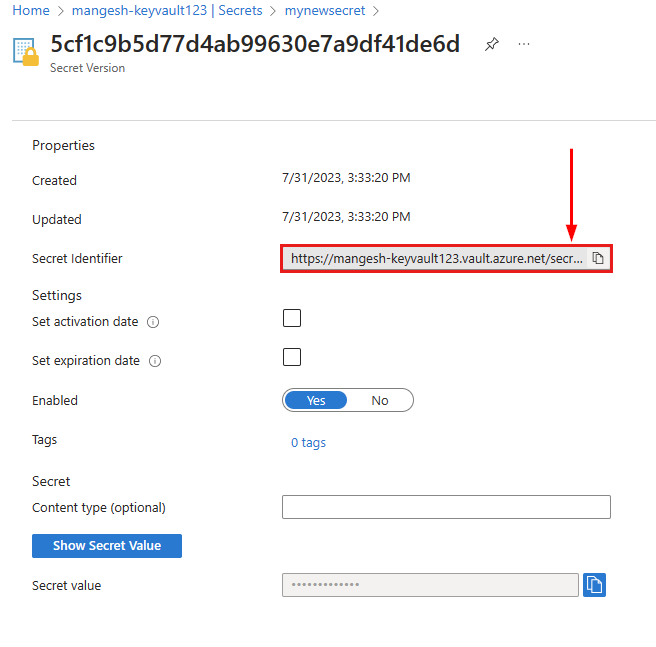Připojení Azure Storage jako místní sdílené složky ve službě App Service
Azure Storage je řešení cloudového úložiště Microsoftu pro scénáře moderního datového úložiště. Azure Storage nabízí vysoce dostupné, široce škálovatelné, odolné a zabezpečené úložiště pro různé datové objekty v cloudu. Tento průvodce ukazuje, jak připojit službu Azure Storage Files jako sdílenou síťovou složku v kódu Windows (noncontainer) ve službě App Service. Podporují se jenom sdílené složky Azure Files a sdílené složky Premium. Azure Storage není výchozí úložiště služby App Service a fakturuje se samostatně. Azure Storage můžete také nakonfigurovat v šabloně ARM.
Mezi výhody úložiště s vlastním připojením patří:
- Konfigurace trvalého úložiště pro aplikaci App Service a samostatná správa úložiště.
- Zpřístupněte pro svou aplikaci App Service statický obsah, jako jsou videa a obrázky.
- Zápis souborů protokolu aplikací nebo archivace starších protokolů aplikace do sdílených složek Azure
- Sdílení obsahu ve více aplikacích nebo s jinými službami Azure.
Kód windows podporuje následující funkce:
- Zabezpečený přístup k účtům úložiště pomocí trezoru klíčů, privátních koncových bodů a koncových bodů služby (při použití integrace virtuální sítě).
- Soubory Azure (čtení a zápis)
- Až pět přípojných bodů na aplikaci.
- Připojte sdílené složky Azure Storage pomocí /mounts/
<path-name>.
Tady jsou tři možnosti připojení úložiště Azure k vaší aplikaci:
| Možnost připojení | Využití |
|---|---|
| Basic | Tuto možnost zvolte při připojování úložiště pomocí webu Azure Portal. Základní možnost můžete použít, pokud účet úložiště nepoužívá koncové body služby, privátní koncové body ani Azure Key Vault. V tomto případě portál získá a uloží přístupový klíč za vás. |
| Přístupová klávesa | Pokud plánujete připojit úložiště pomocí Azure CLI, potřebujete získat přístupový klíč. Tuto možnost zvolte, že účet úložiště nepoužívá koncové body služby, privátní koncové body ani Azure Key Vault. |
| Key Vault | Tuto možnost použijte také v případě, že plánujete připojit úložiště pomocí Azure CLI, které vyžaduje přístupový klíč. Tuto možnost zvolte při použití služby Azure Key Vault k bezpečnému ukládání a načítání přístupových klíčů. Azure Key Vault nabízí výhody centrálního a bezpečného ukládání tajných kódů aplikací s možností monitorování, správy a integrace s dalšími službami Azure, jako je Aplikace Azure Service. |
Požadavky
Omezení
- Brána firewall úložiště se podporuje jenom prostřednictvím privátních koncových bodů a koncových bodů služby (při použití integrace virtuální sítě).
- Objekty blob Azure se nepodporují při konfiguraci připojení úložiště Azure pro aplikace kódu pro Windows nasazené do služby App Service.
- Přístup FTP/FTPS k připojenému úložišti se nepodporuje (použijte Průzkumník služby Azure Storage).
- Mapování
/mounts,mounts/foo/bar,/a/mounts/foo.bar/do vlastního připojeného úložiště se nepodporuje (pro připojení vlastního úložiště k webové aplikaci můžete použít pouze /mounts/pathname.) - Připojení úložiště nejsou zahrnutá do záloh. Nezapomeňte dodržovat osvědčené postupy pro zálohování účtů Azure Storage.
- S integrací virtuální sítě ve vaší aplikaci používá připojená jednotka RFC1918 IP adresu, nikoli IP adresu z vaší virtuální sítě.
Příprava na montáž
Nejsou potřeba žádné další kroky, protože portál získá a uloží přístupový klíč za vás.
Připojení úložiště k kódu Windows
Na webu Azure Portal přejděte do aplikace.
V levém navigačním panelu klikněte na Mapování>cest konfigurace>Nové připojení služby Azure Storage.
Nakonfigurujte připojení úložiště podle následující tabulky. Po dokončení klikněte na OK.
Nastavení Description Jméno Název konfigurace připojení Mezery nejsou povolené. Možnosti konfigurace Vyberte Základní , pokud účet úložiště nepoužívá privátní koncové body ani Azure Key Vault. V opačném případě vyberte Upřesnit. Účty úložiště Účet služby Azure Storage. Musí obsahovat sdílenou složku Azure Files. Název sdílené složky Sdílená složka, která se má připojit. Přístup k úložišti Vyberte referenční informace ke službě Key Vault pro Azure Key Vault. V opačném případě vyberte Ruční vstup. Přístupový klíč (jenom upřesnit) Přístupový klíč pro váš účet úložiště. Cesta připojení Adresář ve službě App Service, kterou chcete připojit. Podporuje se jen /mounts/pathname.Nastavení aplikace Vyberte nastavení aplikace, které je nakonfigurované s tajným kódem služby Azure Key Vault. Nastavení slotu nasazení Když je tato možnost zaškrtnutá, nastavení připojení úložiště platí také pro sloty nasazení.
Poznámka:
Přidání, úprava nebo odstranění připojení úložiště způsobí restartování aplikace.
Osvědčené postupy
Připojení služby Azure Storage je možné nakonfigurovat jako virtuální adresář pro obsluhu statického obsahu. Chcete-li nakonfigurovat virtuální adresář, v levém navigačním panelu klikněte na Mapování cest konfigurace>Nová>virtuální aplikace nebo adresář. Nastavte fyzickou cestu na cestu připojení definovanou v připojení služby Azure Storage.
Pokud se chcete vyhnout problémům s latencí, umístěte aplikaci a účet Azure Storage do stejné oblasti. Pokud udělíte přístup z IP adres služby App Service v konfiguraci brány firewall služby Azure Storage, když jsou aplikace a účet Azure Storage ve stejné oblasti, tato omezení IP adres se nedotknou.
V účtu Azure Storage se vyhněte opětovnému vygenerování přístupového klíče , který se používá k připojení úložiště v aplikaci. Účet úložiště obsahuje dva různé klíče. Aplikace Azure Services ukládá klíč účtu úložiště Azure. Pomocí krokového přístupu se ujistěte, že připojení k úložišti zůstane dostupné aplikaci během regenerace klíčů. Předpokládejme například, že jste ke konfiguraci připojení úložiště v aplikaci použili klíč1 :
- Znovu vygenerujte klíč2.
- V konfiguraci připojení úložiště aktualizujte přístupový klíč tak, aby používal znovu vygenerovaný klíč2.
- Znovu vygenerujte klíč1.
Pokud odstraníte účet služby Azure Storage, kontejner nebo sdílenou složku, odeberte odpovídající konfiguraci připojení úložiště v aplikaci, abyste se vyhnuli možným chybovým scénářům.
Připojený účet Azure Storage může být úroveň výkonu Standard nebo Premium. Na základě požadavků na kapacitu a propustnost aplikace zvolte odpovídající úroveň výkonu pro účet úložiště. Podívejte se na cíle škálovatelnosti a výkonu pro soubory.
Pokud se vaše aplikace škáluje na více instancí, všechny instance se připojují ke stejnému připojenému účtu Azure Storage. Pokud se chcete vyhnout kritickým bodům výkonu a problémům s propustností, zvolte pro účet úložiště odpovídající úroveň výkonu.
Nedoporučuje se používat připojení úložiště pro místní databáze (například SQLite) ani pro jiné aplikace a komponenty, které spoléhají na popisovače a zámky souborů.
Pokud zahájíte převzetí služeb při selhání úložiště, když je účet úložiště připojený k aplikaci, připojení se nepřipojí, dokud se aplikace nerestartuje nebo se připojení úložiště odebere a přečte.
Při použití integrace virtuální sítě se ujistěte,
WEBSITE_CONTENTOVERVNETže je nastavení aplikace nastavené na1a jsou otevřené následující porty:- Soubory Azure: 80 a 445
Připojený účet Azure Storage může být úroveň výkonu Standard nebo Premium. Na základě požadavků na kapacitu a propustnost aplikace zvolte odpovídající úroveň výkonu pro účet úložiště. Zobrazení cílů škálovatelnosti a výkonu pro soubory
Další kroky
Azure Storage je řešení cloudového úložiště Microsoftu pro scénáře moderního datového úložiště. Azure Storage nabízí vysoce dostupné, široce škálovatelné, odolné a zabezpečené úložiště pro různé datové objekty v cloudu. Tento průvodce ukazuje, jak připojit službu Azure Storage Files jako sdílenou síť v kontejneru Windows ve službě App Service. Podporují se jenom sdílené složky Azure Files a sdílené složky Premium. Azure Storage není výchozí úložiště služby App Service a fakturuje se samostatně. Azure Storage můžete také nakonfigurovat v šabloně ARM.
Mezi výhody úložiště s vlastním připojením patří:
- Konfigurace trvalého úložiště pro aplikaci App Service a samostatná správa úložiště.
- Zpřístupněte pro svou aplikaci App Service statický obsah, jako jsou videa a obrázky.
- Zápis souborů aplikačních protokolů nebo archivace starších aplikačních protokolů na sdílené složky Azure.
- Sdílení obsahu ve více aplikacích nebo s jinými službami Azure.
- Připojte Azure Storage do kontejneru Windows, včetně izolovaného prostředí (App Service Environment v3).
Kontejnery Windows podporují následující funkce:
- Zabezpečený přístup k účtům úložiště pomocí trezoru klíčů, privátních koncových bodů a koncových bodů služby (při použití integrace virtuální sítě).
- Soubory Azure (čtení a zápis)
- Až pět přípojných bodů na aplikaci.
- Přiřazení písmen jednotek (
C:doZ:).
Tady jsou tři možnosti připojení úložiště Azure k vaší aplikaci:
| Možnost připojení | Využití |
|---|---|
| Basic | Tuto možnost zvolte při připojování úložiště pomocí webu Azure Portal. Základní možnost můžete použít, pokud účet úložiště nepoužívá koncové body služby, privátní koncové body ani Azure Key Vault. V tomto případě portál získá a uloží přístupový klíč za vás. |
| Přístupová klávesa | Pokud plánujete připojit úložiště pomocí Azure CLI, potřebujete získat přístupový klíč. Tuto možnost zvolte, že účet úložiště nepoužívá koncové body služby, privátní koncové body ani Azure Key Vault. |
| Key Vault | Tuto možnost použijte také v případě, že plánujete připojit úložiště pomocí Azure CLI, které vyžaduje přístupový klíč. Tuto možnost zvolte při použití služby Azure Key Vault k bezpečnému ukládání a načítání přístupových klíčů. Azure Key Vault nabízí výhody centrálního a bezpečného ukládání tajných kódů aplikací s možností monitorování, správy a integrace s dalšími službami Azure, jako je Aplikace Azure Service. |
Požadavky
Omezení
- Objekty blob Azure se nepodporují.
- Brána firewall úložiště se podporuje jenom prostřednictvím privátních koncových bodů a koncových bodů služby (při použití integrace virtuální sítě).
- Přístup FTP/FTPS k připojenému úložišti se nepodporuje (použijte Průzkumník služby Azure Storage).
- Mapování
[C-Z]:\,[C-Z]:\home,/a/homena vlastní připojené úložiště není podporováno. - Připojení úložiště se při zálohování aplikace nezálohují. Nezapomeňte dodržovat osvědčené postupy pro zálohování účtů Azure Storage.
- S integrací virtuální sítě ve vaší aplikaci používá připojená jednotka RFC1918 IP adresu, nikoli IP adresu z vaší virtuální sítě.
Příprava na montáž
Nejsou potřeba žádné další kroky, protože portál získá a uloží přístupový klíč za vás.
Připojení úložiště ke kontejneru Windows
Na webu Azure Portal přejděte do aplikace.
V levém navigačním panelu klikněte na Mapování>cest konfigurace>Nové připojení služby Azure Storage.
Nakonfigurujte připojení úložiště podle následující tabulky. Po dokončení klikněte na OK.
Nastavení Description Jméno Název konfigurace připojení Mezery nejsou povolené. Možnosti konfigurace Vyberte Basic. Účty úložiště Účet služby Azure Storage. Musí obsahovat sdílenou složku Azure Files. Název sdílené složky Sdílená složka, která se má připojit. Cesta připojení Adresář uvnitř kontejneru Windows, který chcete připojit. Nepoužívejte kořenový adresář ( [C-Z]:\nebo) nebo/homeadresář ([C-Z]:\homenebo/home) , protože se nepodporuje.Nastavení slotu nasazení Když je tato možnost zaškrtnutá, nastavení připojení úložiště platí také pro sloty nasazení.
Poznámka:
Přidání, úprava nebo odstranění připojení úložiště způsobí restartování aplikace.
Osvědčené postupy
Pokud se chcete vyhnout problémům s latencí, umístěte aplikaci a účet Azure Storage do stejné oblasti. Pokud udělíte přístup z IP adres služby App Service v konfiguraci brány firewall služby Azure Storage, když jsou aplikace a účet Azure Storage ve stejné oblasti, tato omezení IP adres se nedotknou.
V účtu Azure Storage se vyhněte opětovnému vygenerování přístupového klíče , který se používá k připojení úložiště v aplikaci. Účet úložiště obsahuje dva různé klíče. Aplikace Azure Services ukládá klíč účtu úložiště Azure. Pomocí krokového přístupu se ujistěte, že připojení k úložišti zůstane dostupné aplikaci během regenerace klíčů. Předpokládejme například, že jste ke konfiguraci připojení úložiště v aplikaci použili klíč1 :
- Znovu vygenerujte klíč2.
- V konfiguraci připojení úložiště aktualizujte přístupový klíč tak, aby používal znovu vygenerovaný klíč2.
- Znovu vygenerujte klíč1.
Pokud odstraníte účet služby Azure Storage, kontejner nebo sdílenou složku, odeberte odpovídající konfiguraci připojení úložiště v aplikaci, abyste se vyhnuli možným chybovým scénářům.
Připojený účet Azure Storage může být úroveň výkonu Standard nebo Premium. Na základě požadavků na kapacitu a propustnost aplikace zvolte odpovídající úroveň výkonu pro účet úložiště. Podívejte se na cíle škálovatelnosti a výkonu pro soubory.
Pokud se vaše aplikace škáluje na více instancí, všechny instance se připojují ke stejnému připojenému účtu Azure Storage. Pokud se chcete vyhnout kritickým bodům výkonu a problémům s propustností, zvolte pro účet úložiště odpovídající úroveň výkonu.
Nedoporučuje se používat připojení úložiště pro místní databáze (například SQLite) ani pro jiné aplikace a komponenty, které spoléhají na popisovače a zámky souborů.
Při použití služby Azure Files s integrací virtuální sítě se ujistěte, že jsou otevřené porty 80 a 445.
Pokud zahájíte převzetí služeb při selhání úložiště, když je účet úložiště připojený k aplikaci, připojení se nepřipojí, dokud se aplikace nerestartuje nebo se připojení úložiště odebere a přečte.
Další kroky
Poznámka:
Podpora systému souborů NFS je teď dostupná pro App Service v Linuxu.
Tato příručka ukazuje, jak připojit Službu Azure Storage jako sdílenou síť v integrovaném kontejneru Linuxu nebo vlastního kontejneru Linuxu ve službě App Service. Azure Storage je řešení cloudového úložiště Microsoftu pro scénáře moderního datového úložiště. Azure Storage nabízí vysoce dostupné, široce škálovatelné, odolné a zabezpečené úložiště pro různé datové objekty v cloudu. Azure Storage není výchozí úložiště služby App Service a fakturuje se samostatně. Azure Storage můžete také nakonfigurovat v šabloně ARM.
Zaměstnanecké výhody
Mezi výhody úložiště s vlastním připojením patří:
- Konfigurace trvalého úložiště pro aplikaci App Service a samostatná správa úložiště.
- Zpřístupněte pro svou aplikaci App Service statický obsah, jako jsou videa a obrázky.
- Zápis souborů aplikačních protokolů nebo archivace starších aplikačních protokolů na sdílené složky Azure.
- Sdílení obsahu ve více aplikacích nebo s jinými službami Azure.
- Podporují se soubory NFS a protokol SMB služby Soubory Azure.
- Podporují se objekty blob Azure (jen pro čtení).
- Podporuje se až pět přípojných bodů na aplikaci.
Omezení
Mezi omezení vlastního připojeného úložiště patří:
- Brána firewall úložiště se podporuje jenom prostřednictvím koncových bodů služby a privátních koncových bodů (při použití integrace virtuální sítě).
- Přístup FTP/FTPS k vlastnímu připojenému úložišti se nepodporuje (použijte Průzkumník služby Azure Storage).
- Sdílené přístupové klíče účtu úložiště jsou jedinými podporovanými prostředky ověřování; Id entra a role RBAC se nepodporují.
- Podpora Azure CLI, Azure PowerShellu a sady Azure SDK je ve verzi Preview.
- Mapování
/nebo/homena vlastní připojené úložiště se nepodporuje. - Nemapujte připojení úložiště k
/tmppodadresáři ani jeho podadresáře, protože tato akce může způsobit vypršení časového limitu při spuštění aplikace. - Azure Storage se nepodporuje ve scénářích Docker Compose .
- Připojení úložiště nejsou zahrnutá do záloh. Nezapomeňte dodržovat osvědčené postupy pro zálohování účtů Azure Storage.
- Podpora systému souborů NFS je dostupná jenom pro App Service v Linuxu. Systém souborů NFS není podporován pro kód Windows a kontejnery Windows. Webová aplikace a účet úložiště musí být nakonfigurované ve stejné virtuální síti pro systém souborů NFS. Účet úložiště používaný pro sdílenou složku by měl mít úroveň výkonu Premium a Jako druh účtu by měl být "Filestorage". Azure Key Vault se nedá použít při použití protokolu NFS.
- S integrací virtuální sítě ve vaší aplikaci používá připojená jednotka RFC1918 IP adresu, nikoli IP adresu z vaší virtuální sítě.
Možnosti připojení
Nejdřív musíte úložiště připojit k aplikaci. Tady jsou tři možnosti připojení úložiště Azure:
| Možnost připojení | Využití |
|---|---|
| Basic | Tuto možnost zvolte při připojování úložiště pomocí webu Azure Portal. Základní možnost můžete použít, pokud účet úložiště nepoužívá koncové body služby, privátní koncové body ani Azure Key Vault. V tomto případě portál získá a uloží přístupový klíč za vás. |
| Přístupová klávesa | Pokud plánujete připojit úložiště pomocí Azure CLI, potřebujete získat přístupový klíč. Tuto možnost zvolte, že účet úložiště nepoužívá koncové body služby, privátní koncové body ani Azure Key Vault. |
| Key Vault | Tuto možnost použijte také v případě, že plánujete připojit úložiště pomocí Azure CLI, které vyžaduje přístupový klíč. Tuto možnost zvolte při použití služby Azure Key Vault k bezpečnému ukládání a načítání přístupových klíčů. Azure Key Vault nabízí výhody centrálního a bezpečného ukládání tajných kódů aplikací s možností monitorování, správy a integrace s dalšími službami Azure, jako je Aplikace Azure Service. |
Požadavky
- Existující App Service v Linuxu aplikace.
- Účet služby Azure Storage.
- Sdílená složka a adresář Azure.
Příprava na montáž
Nejsou potřeba žádné další kroky, protože portál získá a uloží přístupový klíč za vás.
Připojení úložiště ke kontejneru Linuxu
Způsob připojení úložiště závisí na možnosti přístupu k úložišti a na tom, jestli používáte portál nebo Azure CLI.
Na webu Azure Portal přejděte do aplikace.
V levém navigačním panelu klikněte na Mapování>cest konfigurace>Nové připojení služby Azure Storage.
Nakonfigurujte připojení úložiště podle následující tabulky. Po dokončení klikněte na OK.
Nastavení Description Jméno Název konfigurace připojení Mezery nejsou povolené. Možnosti konfigurace Vyberte Basic. Pokud účet úložiště nepoužívá koncové body služby, privátní koncové body nebo Azure Key Vault. V opačném případě vyberte Upřesnit. Účty úložiště Účet služby Azure Storage. Typ úložiště Vyberte typ na základě úložiště, které chcete připojit. Objekty blob Azure podporují přístup jen pro čtení. Název kontejneru úložiště nebo sdílené složky Kontejner sdílených složek nebo objektů blob, které se mají připojit. Cesta připojení Adresář uvnitř kontejneru Linuxu pro připojení ke službě Azure Storage Nepoužívejte /ani/home.Nastavení slotu nasazení Když je tato možnost zaškrtnutá, nastavení připojení úložiště platí také pro sloty nasazení.
Poznámka:
Přidání, úprava nebo odstranění připojení úložiště způsobí restartování aplikace.
Ověření připojeného úložiště
Ověření úspěšného připojení služby Azure Storage pro aplikaci:
Otevřete relaci SSH do kontejneru.
V terminálu SSH spusťte následující příkaz:
df –hZkontrolujte, jestli je sdílená složka úložiště připojená. Pokud není k dispozici, došlo k problému s připojením sdílené složky úložiště.
Pomocí následujícího příkazu zkontrolujte latenci nebo obecnou dostupnost připojení úložiště:
tcpping Storageaccount.file.core.windows.net
Osvědčené postupy
Výkon
Pokud se chcete vyhnout problémům s latencí, umístěte aplikaci a účet Azure Storage do stejné oblasti. Pokud udělíte přístup z IP adres služby App Service v konfiguraci brány firewall služby Azure Storage, když jsou aplikace a účet Azure Storage ve stejné oblasti, tato omezení IP adres se nedotknou.
Připojený účet Azure Storage může být úroveň výkonu Standard nebo Premium. Na základě požadavků na kapacitu a propustnost aplikace zvolte odpovídající úroveň výkonu pro účet úložiště. Prohlédněte si cíle škálovatelnosti a výkonu, které odpovídají typu úložiště: Soubory a objekty blob.
Pokud se vaše aplikace škáluje na více instancí, všechny instance se připojují ke stejnému připojenému účtu Azure Storage. Pokud se chcete vyhnout kritickým bodům výkonu a problémům s propustností, zvolte pro účet úložiště odpovídající úroveň výkonu.
Zabezpečení
- V účtu Azure Storage se vyhněte opětovnému vygenerování přístupového klíče , který se používá k připojení úložiště v aplikaci. Účet úložiště obsahuje dva různé klíče. Aplikace Azure Services ukládá klíč účtu úložiště Azure. Pomocí krokového přístupu se ujistěte, že připojení k úložišti zůstane dostupné aplikaci během regenerace klíčů. Předpokládejme například, že jste ke konfiguraci připojení úložiště v aplikaci použili klíč1 :
- Znovu vygenerujte klíč2.
- V konfiguraci připojení úložiště aktualizujte přístupový klíč tak, aby používal znovu vygenerovaný klíč2.
- Znovu vygenerujte klíč1.
Řešení problému
- Adresář připojení ve vlastním kontejneru by měl být prázdný. Veškerý obsah uložený v této cestě se odstraní při připojení služby Azure Storage (pokud zadáte například adresář v části
/home). Pokud migrujete soubory pro existující aplikaci, vytvořte zálohu aplikace a jejího obsahu, než začnete. - Pokud odstraníte účet služby Azure Storage, kontejner nebo sdílenou složku, odeberte odpovídající konfiguraci připojení úložiště v aplikaci, abyste se vyhnuli možným chybovým scénářům.
- Nedoporučuje se používat připojení úložiště pro místní databáze (například SQLite) ani pro jiné aplikace a komponenty, které spoléhají na popisovače a zámky souborů.
- Při použití integrace virtuální sítě se ujistěte, že jsou otevřené následující porty: Azure Files: 80 a 445. Objekty blob Azure: 80 a 443.
- Pokud zahájíte převzetí služeb při selhání úložiště, když je účet úložiště připojený k aplikaci, připojení se nepřipojí, dokud se aplikace nerestartuje nebo se připojení úložiště odebere a znovu přidá.